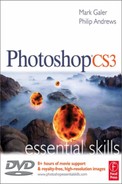Keyboard Shortcuts
![]() = Option
= Option ![]() = Shift
= Shift ![]() = Command
= Command ![]() = Delete/Backspace
= Delete/Backspace
| Action | Keyboard Shortcut |
| Navigate and view | |
| Fit image on screen | Double-click Hand Tool or |
| View image at 100% | Double-click Zoom Tool or |
| Zoom Tool (magnify) | |
| Zoom Tool (reduce) | |
| Full/Standard/Maximized screen mode | F |
| Show/hide rulers | |
| Show/hide guides | |
| Hide palettes | Tab key |
| File commands | |
| Open | |
| Close | |
| Save | |
| Save As | |
| Undo/Redo | |
| Step Backward | |
| Step Forward | |
| Selections | |
| Add to selection | Hold |
| Subtract from selection | Hold |
| Copy | |
| Cut | |
| Paste | |
| Paste Into | |
| Free Transform | |
| Distort image in Free Transform | Hold |
| Feather | |
| Select All | |
| Deselect | |
| Reselect | |
| Inverse selection | |
| Edit in Quick Mask mode | Q |
| Painting | |
| Set default foreground and background colors | D |
| Switch between foreground and background color | X |
| Enlarge brush size (with Paint Tool selected) | ] |
| Reduce brush size (with Paint Tool selected) | [ |
| Make brush softer | [ + Shift |
| Make brush harder | ] + Shift |
| Change opacity of brush in 10% increments (with Brush Tool selected) | Press number keys 0–9 |
| Fill with foreground color | |
| Fill with background color | |
| Adjustments | |
| Levels | |
| Curves | |
| Hue/Saturation | |
| Select next adjustment point in Curves | Ctrl + Tab |
| Layers and masks | |
| Add new layer | |
| Load selection from layer mask or channel | |
| Change opacity of active layer in 10% increments | Press number keys 0–9 |
| Add layer mask – Hide All | |
| Move layer down/up | |
| Stamp Visible | |
| Group selected layers | |
| Create Clipping Mask | |
| Disable/enable layer mask | |
| Preview contents of layer mask | |
| Preview layer mask and image | |
| Group or clip layer | |
| Blend modes | |
| Crop | |
| Enter crop | Return key |
| Cancel crop | Esc key |
| Constrain proportions of crop marquee | Hold |
| Turn off magnetic guides when cropping | Hold |
..................Content has been hidden....................
You can't read the all page of ebook, please click here login for view all page.